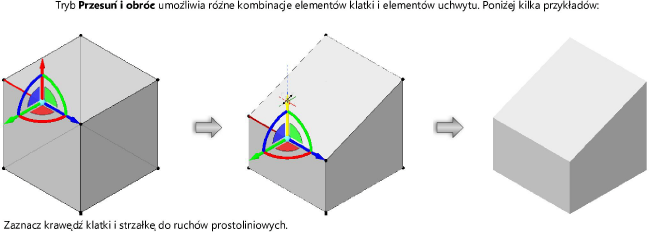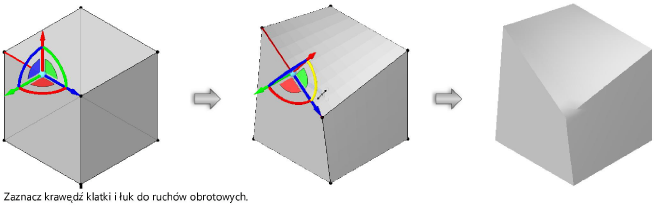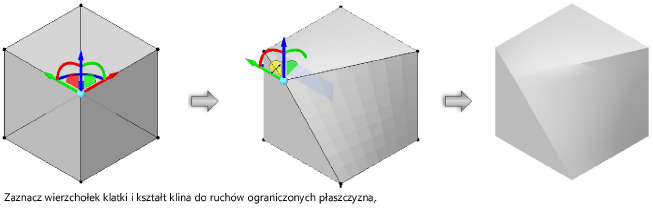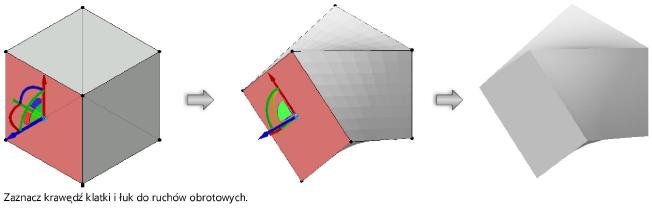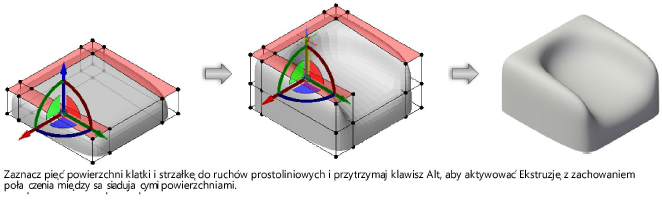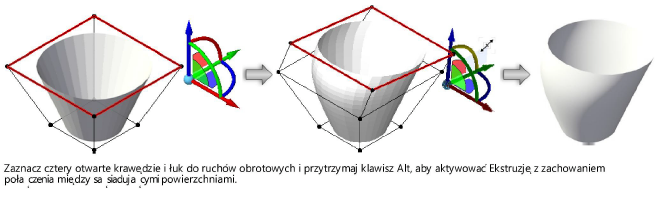Przesuwania i obracanie obiektu podpodziałowego
|
Tryb |
Narzędzie |
Zestaw narzędzi |
|
Modyfikuj
|
Edytuj powierzchnię podpodziałową
|
Modelowanie 3D |
Tryb Przesuń i obróć to najbardziej elastyczny tryb spośród trybów dostępnych w narzędziu Edytuj powierzchnię podpodziałową. Znajduje on zastosowanie w określonych swobodnych operacjach wykonywanych na obiekcie podpodziałowym.
Aby wyekstrudować kilka powierzchni klatki i/lub otwartych krawędzi jak gdyby były pojedynczą grupą, podczas przesuwania uchwytu przytrzymaj klawisz Alt w celu aktywowania Ekstruzji z zachowaniem połączenia z sąsiadującymi powierzchniami. Otwarta krawędź to krawędź, do której przylega tylko jedna powierzchnia. Oznacza to, że inne sąsiadujące powierzchnie zostały na stałe usunięte klawiszem Delete w trybie Modyfikuj.
Aby przesunąć i obrócić obiekt podpodziałowy, wykonaj następujęce kroki:
Zaznacz obiekt podpodziałowy, który chcesz edytować.
Włącz narzędzie i kliknij wybrany tryb.
Opcjonalnie włącz narzędzie Zaznaczenie i kliknij dwukrotnie obiekt podpodziałowy, aby jednocześnie zaznaczyć obiekt i aktywować narzędzie Edytuj powierzchnię podpodziałową.
Najpierw kliknij tryb Przesuń i obróć. Następnie upewnij się, czy uchwyt został prawidłowo umieszczony, zaznaczając tryb Wyrównaj do klatki lub Wyrównaj do płaszczyzny.
Gdy najedziesz kursorem na klatkę, jej wierzchołki, krawędzie i powierzchnie zostaną podświetlone. Podświetlone elementy są edytowalne.
Kliknij element klatki, aby umieścić uchwyt. Aby zaznaczyć kilka elementów jednocześnie, kliknij wybrane elementy lub przeciągnij wokół nich ramkę zaznaczenia z wciśniętym klawiszem Shift.
Uchwyt wyświetlany jest tylko wtedy, gdy zaznaczono jakiś element klatki.
Jeżeli zaistnieje taka potrzeba, przejdź do trybu Zmień położenie, aby przesunąć uchwyt w wybrane miejsce (zob. Zmiana położenia uchwytu).
Kliknij jeden z elementów uchwytu i przeciągnij go, aby zmienić kształt obiektu. Zmiany w obiekcie będą widoczne dopiero wtedy, gdy wykonasz daną operację.
Zaznaczony element uchwytu wyświetlany jest na żółto.
Kliknij, aby zatwierdzić modyfikację.